Win11更新界面显示出现错误请尝试稍后重新打开设置的解决方法
最近有些用 Win11 的小伙伴发现,更新界面会显示“错误,请稍后再试”的提示,这到底是怎么回事啊?其实解决方法很简单,只要按照下面的步骤操作就行了。首先,在桌面上找到 Windows 徽标,点进去,再找到 UsoSvc 文件夹,然后双击 Start DWORD 这个东西,就可以解决问题啦!接下来,咱们就来看看具体的解决方法吧!

更新日期:2022-10-08
来源:系统助手
本人在使用电脑时,常常会自动打开许多应用程序,许多不知道怎么关机,可以用“设置”程序来阻止单个商店程序的后台活动。另外,您可以一次停止所有存储应用的后台活动。最终,你可以使用组策略来设置你机器上所有用户帐号的行为。以下就一起来看具体操作方法!
Windows11禁用后台应用程序方法
1、在Windows 11中打开设置。您可以使用Win+I快捷方式或任何其他方法。
2、转到应用程序部分,然后单击应用程序和功能。
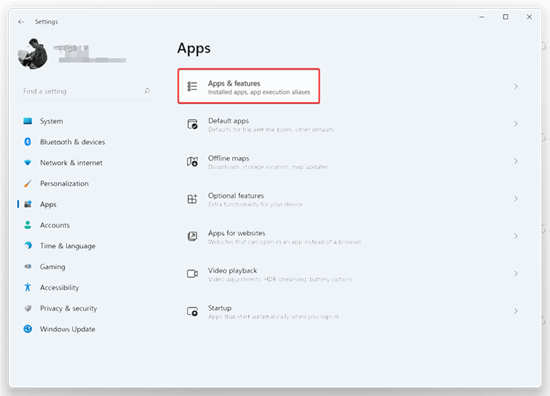
3、查找要阻止在后台运行的应用程序。单击三点按钮并选择高级选项。
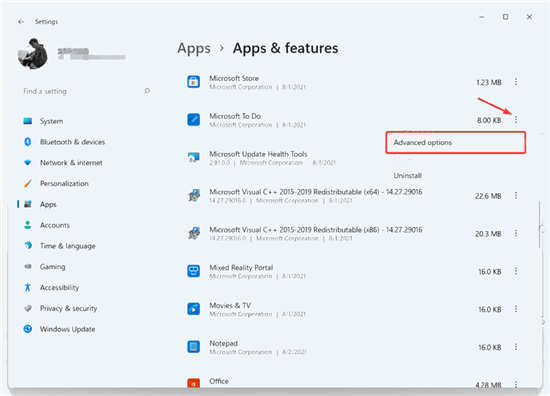
4、找到“后台应用程序权限”部分并选择所需的值。默认情况下,Windows 11设置电源优化模式。它允许Windows管理应用程序在后台的工作方式。例如,一旦启用省电模式以保留电池,系统将自动关闭所有应用程序。
5、选择“从不”可防止应用程序在后台运行。请注意,如果您注意到程序不向您发送通知、无法更新数据等,您可以从电源优化切换到始终。
6、对其他应用程序重复上述步骤。
不幸的是,Windows 11没有在设置中包含一个选项,用于关闭所有应用程序的后台工作,只需一个kill开关。然而,虽然GUI选项不存在,但这仍然可以通过注册表调整来完成。
防止所有应用同时在注册表的后台运行
1、打开注册表编辑器;为此,按Win+R并键入regedit,然后按Enter键。
2、打开以下注册表分支:HKEYU CURRENTU USERSoftwareMicrosoftWindowsCurrentVersionBackgroundAccessApplications。
3、在右侧,修改或创建新的32位DWORD值GlobalUserDisabled。
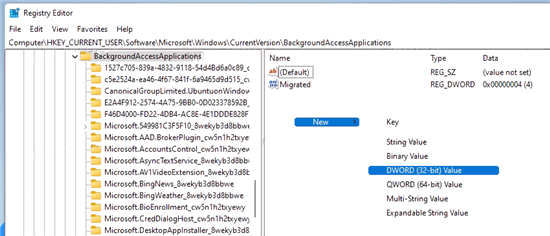
4、将其值数据设置为1,以防止所有应用程序在后台运行。
5、从您的用户帐户注销以应用更改,然后重新登录。
要在以后撤消更改,请将GlobalUserDisabled值更改为0,或将其从注册表中删除。
下载注册文件
为了节省时间,您可以下载随时可用的注册表文件,只需单击一下即可允许或阻止应用程序在后台运行。
1、从该链接下载带有REG文件的ZIP存档。
2、将两个REG文件解压缩到任意文件夹。
3、双击Windows 11.reg文件中的“禁用后台应用”以停止后台运行的所有应用。
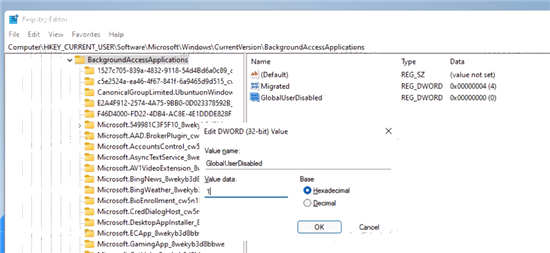
4、确认操作,并从您的用户帐户注销以应用更改。
您已成功停止所有Windows 11应用程序在后台运行。撤销调整名为启用Windows 11.reg中的后台应用。它也包含在您下载的ZIP存档中。
除上述选项外,您还可以使用组策略选项禁用后台应用。这也将阻止所有用户使用它们。但是,gpedit.msc工具在Windows 11的家庭版中不可用,因此您应该改为应用一个REG调整,将在下一章中介绍。
使用组策略禁用所有用户的Windows 11后台应用
1、打开本地组策略编辑器;按Win+R并在运行文本框中输入gpedit.msc。
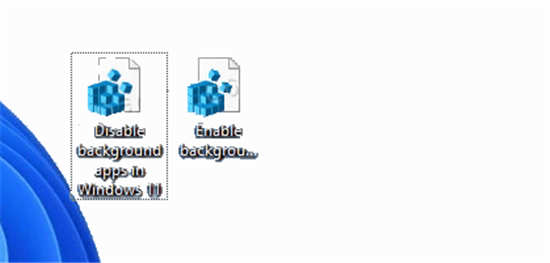
2、展开打开左窗格以打开计算机配置管理模板 Windows组件应用程序隐私 文件夹。
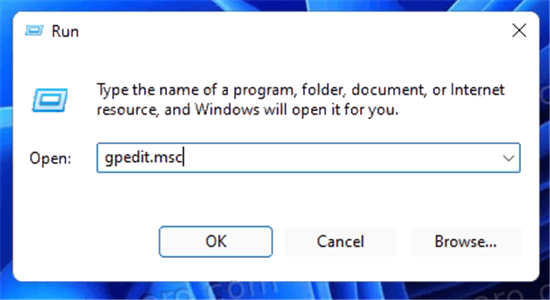
3、在右侧,双击“让Windows应用程序在后台运行”策略,并将其设置为“已启用”。
4、现在,在所有应用的默认下拉菜单中,选择强制拒绝。
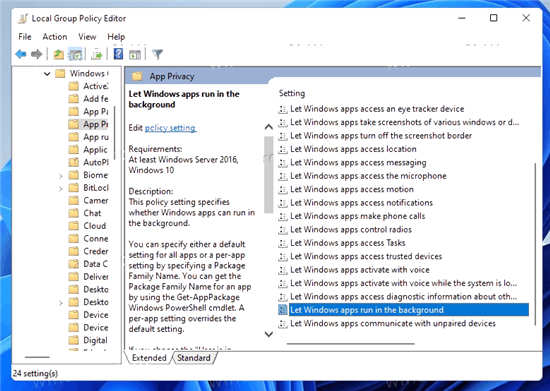
这将禁用所有后台应用程序。
Win11更新界面显示出现错误请尝试稍后重新打开设置的解决方法
最近有些用 Win11 的小伙伴发现,更新界面会显示“错误,请稍后再试”的提示,这到底是怎么回事啊?其实解决方法很简单,只要按照下面的步骤操作就行了。首先,在桌面上找到 Windows 徽标,点进去,再找到 UsoSvc 文件夹,然后双击 Start DWORD 这个东西,就可以解决问题啦!接下来,咱们就来看看具体的解决方法吧!

win11高级电源设置在哪?win11高级电源设置位置一览
大家好啊!今天要跟大家分享的是win11高级电源设置的位置哦!其实方法很简单呢,只要打开控制面板的硬件和声音选项,然后点一下电源计划按钮就可以啦!接下来就让我来详细地为大家介绍一下win11高级电源设置在哪里哦!

win11蓝牙功能突然消失怎么办?win11蓝牙功能突然消失问题解析
大家好,今天我们要来解决一下win11蓝牙功能突然消失的问题。蓝牙功能可以帮我们连接外部设备,但是有些用户可能会遇到这个问题。没关系,我们可以通过打开运行窗口下的services.msc,然后找到蓝牙支持服务来进行操作。具体步骤请看本站提供的详细解析。希望这个方法能够帮助到大家!

win11怎么重装系统?2024全新保姆级重装win11系统教程
大家好啊,听说很多人喜欢用win11系统哦,不过也有一些人不知道怎么重装系统呢?别担心,我们这就来教大家如何2024全新保姆级重装win11系统啦!

win11文件夹选项灰色打不开怎么办?win11文件夹选项灰色问题解析
哎呀,win11系统打开文件夹选项总是显示灰色,这可怎么办啊?难道是电脑出了什么问题吗?其实呢,可能是需要重启一下电脑,或者检查一下Windows Search是否被禁用了。别担心,我这就来给大家详细解释一下win11文件夹选项灰色的问题啦!

win11任务栏加载太慢怎么办?win11任务栏加载慢问题解析
大家在用 win11 系统时都会用到任务栏,可是最近很多用户都说任务栏加载得特别慢,这到底是咋回事呢?其实大家可以打开任务管理器,然后选择“更多详细信息”这个选项,就可以解决问题啦!接下来就让我来给大家详细讲讲 win11 任务栏加载慢的问题吧!

win11开始菜单加载不出来怎么解决?win11开始菜单加载不出来的解决
win11系统很受大家欢迎,不过有些用户可能会碰到开始菜单没反应的情况,那该怎么办呢?别担心,下面我们就来教大家如何解决win11开始菜单打不开的问题啦!

win11电脑息屏时间怎么设置?win11电脑息屏时间设置方法
哎呀,你知道吗?要怎么设置 Win11 电脑的息屏时间啊?其实特别简单,只要在开始菜单里找到设置,然后点进去,选个系统选项,再点电源就可以啦!我这就教你怎么弄,保证让你一看就懂!

win11显卡直连怎么开启?win11显卡直连开启方法
大家在用电脑时都会有自己的集成显卡和独立显卡,不过还是有不少人问win11显卡直连怎么打开呢?其实很简单,直接点选NVIDIA控制面板下的3D设置就行了。接下来就让我来教大家如何开启win11显卡直连吧!

Win11检查更新是灰色的怎么办?Win11检查更新变成灰色的解决方法
微软经常更新操作系统,我们可以在电脑设置的“检测更新”里查看是否有新版本或补丁可用。不过有些用户会问:“Win11检查更新为什么是灰色的?”其实很简单,只要在开始菜单下的“系统”里找到“疑难解答”,就能轻松解决问题啦!接下来,我就详细介绍一下Win11检查更新变成灰色的解决办法。

win11网络重置后无法上网怎么办?win11网络重置后无法上网详解
我们在用win11系统搞网络重置后,发现上不了网了,那咋办呢?直接按住win键加R键,然后找到Windows Powershell,就能搞定啦!下面我来教大家怎么解决win11网络重置后不能上网的问题。

win11个性化推荐怎么关闭?win11个性化推荐关闭方法
大家好,今天我来教大家如何关闭 win11 的个性化推荐。首先,我们可以在开始菜单里找到设置,然后进入个性化选项,最后点击右侧的开始按钮就可以完成了。下面我来详细地为大家讲解一下这个方法。

win11网络适配器wifi没有了怎么办?win11网络适配器wifi不见了解析
好多用户在升级完 Windows 11 后发现 WiFi 网络适配器不见了,怎么办呢?其实很简单,直接点开开始菜单,在里面找到设置,然后选中疑难解答,再点一下其他疑难解答就行了。接下来,我们就一起来看看如何解决这个问题吧!

win11阻止软件安装怎么办?windows11阻止安装软件怎么办解析
我们在用 Win11 系统的时候,有时候下载软件会出现阻止安装的情况,那该怎么办呢?我们可以直接点开开始菜单,找到设置,然后选中应用,再打开应用和功能,就可以解决问题了。接下来,我会详细地教大家如何解决 Windows 11 阻止安装软件的问题。

win11 24h2好用吗?Win11 24H2和23H2有什么区别?
大家最近是不是都在等win11 24h2版本啊?现在终于有消息了!听说这个小更新已经完成了,接下来还有更大的更新要来哦。不过还是有很多人问win11 24h2好不好用啊?还有win11 24h2和23h2有什么区别呢?别急,我这就给大家详细介绍一下!
